Nachdem Sie in Site Designer ein vorgeschlagenes Gelände erstellt haben, können Sie die Oberfläche mithilfe der Werkzeuge für Soft Terrain (Unbefestigtes Gelände) einmessen und Geländeformen wie Sohlen, Bermen und Bodensenken erstellen.
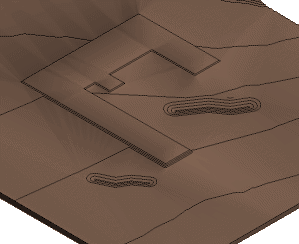
Folgen Sie zum Erstellen eines unbefestigten Geländes dem unter Erstellen von Grundstückselementen beschriebenen allgemeinen Arbeitsablauf. Genauere Informationen und ein Beispiel finden Sie unter Erstellen und Ändern eines unbefestigten Geländes.
Nachdem Sie mithilfe eines der Revit-Werkzeuge Modelllinie oder Detaillinie Basislinien erstellt haben, verwenden Sie das Werkzeug Locate Soft Terrain (Unbefestigtes Gelände platzieren), und wählen Sie eine Site Designer-Familie für den zu erstellenden Geländetyp: Mengenverschneidungen, Sohlen, Bermen, Gräben oder Bodensenken. Wählen Sie einen Familientyp, um die Neigung zu definieren, und geben Sie Höhenparameter an. Diese Einstellungen werden auf die ausgewählte Basislinie angewendet.
Die Familienparameter steuern die folgenden Angaben:
- gegebenenfalls den Versatz des resultierenden Geländes von der Basislinie
- Neigungsprojektionswerte für Auf- und Abtragsbedingungen
- Projektionsinkremente
Verwenden Sie zum Anpassen dieser Familienparameter den Family Manager (Familienmanager) von Site Designer für unbefestigtes Gelände.
Gesamtpläne und Verschneidung
In Site Designer stehen Mengenverschneidungsfamilien zur Verfügung, die ein großräumiges Einmessen des Grundstücks ermöglichen. Der einzumessende Bereich wird normalerweise durch eine geschlossene Kontur auf dem Gelände definiert.
Einmessungsbereiche können jedoch auch mit offenen Linien definiert werden. Diese Basislinien fungieren als Achse des eingemessenen Bereichs. Die Oberfläche wird ausgehend von der Achse mit der angegebenen Neigung eingemessen.
Nachdem Sie die Mengenverschneidung durchgeführt haben, berechnen Sie die Auf- und Abtragsvolumina. Nehmen Sie Korrekturen am Gelände vor, sodass der Nettowert für Auf- und Abtrag möglichst nahe bei Null liegt. Überprüfen die Auf- und Abtragsvolumina, nachdem Sie andere Grundstückselemente hinzugefügt haben.
Sohlen
Folgen Sie beim Erstellen von Sohlen den folgenden Richtlinien:
- Um den Umriss der Sohle zu definieren, erstellen Sie mithilfe von Revit-Modell- oder Detaillinien eine geschlossene Kontur.
- Folgen Sie dem unter Erstellen von Grundstückselementen beschriebenen allgemeinen Arbeitsablauf.
- Im Dialogfeld Locate Soft Terrain (Unbefestigtes Gelände platzieren):
- Wählen Sie Constant Elevation (Konstante Höhe), und geben Sie die Höhe der Sohle oberhalb (positive Zahlen) oder unterhalb (negative Zahlen) der Oberfläche an.
- Aktivieren Sie die Option Chain (Kette), damit Site Designer die gesamte geschlossene Kontur als Basislinie für die Sohle verwendet.
- Klicken Sie für das Dialogfeld für Project Slopes on the Inside (Neigung innen projizieren) auf No (Nein).
Bermen, Bodensenken und Rückhaltebecken
Folgen Sie zum Erstellen dieser unbefestigten Geländeelemente den folgenden Richtlinien:
- Definieren Sie den Kamm einer Berme oder den tiefsten Punkt einer Bodensenke mithilfe einer Basislinie.
- Um die Basislinie zu definieren, erstellen Sie mithilfe von Revit-Modell- oder Detaillinien eine einzelne oder aus mehreren Segmenten bestehende Linie. Wenn Sie für eine Berme oder Bodensenke eine geschlossene Kontur verwenden, erhalten Sie eventuell unerwartete Ergebnisse.
- Folgen Sie dem unter Erstellen von Grundstückselementen beschriebenen allgemeinen Arbeitsablauf.
- Im Dialogfeld Locate Soft Terrain (Unbefestigtes Gelände platzieren):
- Wählen Sie Constant Elevation (Konstante Höhe).
- Geben Sie zum Erstellen einer Berme eine positive Zahl für Elevation (Höhe) ein, sodass das Gelände um den angegebenen Abstand angehoben wird.
- Um Bodensenken und Rückhaltebecken zu erstellen, geben Sie für Elevation (Höhe) einen negativen Wert ein, um ein unterhalb der Oberfläche liegendes Niveau festzulegen.
- Wenn die Basislinie eine geschlossene Kontur ist, klicken Sie in der Meldung Project Slopes on the Inside (Neigung innen projizieren) auf No (Nein), falls die äußeren Neigungen auf eine ebene Oberfläche projiziert werden sollen. Klicken Sie auf Yes (Ja), wenn sowohl auf der Innen- als auch auf der Außenseite der als Basislinie verwendeten geschlossenen Kontur Neigungen vorhanden sein sollen.
Nachdem Sie das Element erstellt haben, können Sie mithilfe des Werkzeugs Modify Soft Terrain (Unbefestigtes Gelände ändern) die Höhe an den Enden oder am Mittelpunkt der Basislinie anpassen.